OrCAD中分立器件的Symbol绘制
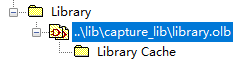
右键,new part,新建一个分立元件symbol;
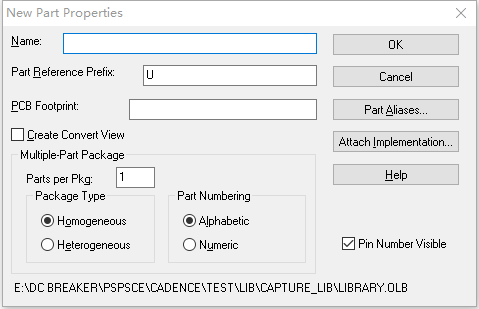
pcb封装可以后面再添加,multiple part package是一个封装画几个器件的意思,比如有的一个芯片有2个运放之类的,可以画两个运放,放在一个封装里面。
进入封装绘制界面,即可画相应器件的symbol了,记住,pin的number是后面和pcb封装的number要对应起来的,所以这里不要搞错了。
绘制原理图时,options-preferences-grid display -pointer snap to grid 取消勾选时绘图可以不用对其栅格,下图红框快捷操作;

options-part property:可以设置元器件的相关显示,比如管脚号的显示与否等。
options-pacage property:添加pcb 封装库;
连线时改变连线角度需先按shift键;
画线:place line;
画多边形:place ployline;
选中,edit-property可改变形状属性,比如粗细,填充等。
design cache保存的是你原理图中使用的元器件,使用过又删掉的也在,右键clear up cache才能清除掉他们。
复制元器件到原理图库:

选中要复制的元器件如上图所示,右键复制,然后选中原理图库,右键粘贴即可;
当原理图绘制好之后,器件symbol有修改,修改好之后,到design cache找到对应元器件,右键update cache即可完成原理图symbol的更新,而且必须要执行这一步,才能从库添加新的该器件到原理图;
更改原理图元器件位号:
清除:在opj页面选中原理图,tool-annotate,然后action 选择reset part reference to ?即可;
更改:可以再在原理图里面一个一个修改;
可以在opj页面选中原理图,tool-annotate,然后action 选择incremental reference update全部自动修改。




【推荐】国内首个AI IDE,深度理解中文开发场景,立即下载体验Trae
【推荐】编程新体验,更懂你的AI,立即体验豆包MarsCode编程助手
【推荐】抖音旗下AI助手豆包,你的智能百科全书,全免费不限次数
【推荐】轻量又高性能的 SSH 工具 IShell:AI 加持,快人一步
· .NET Core 中如何实现缓存的预热?
· 从 HTTP 原因短语缺失研究 HTTP/2 和 HTTP/3 的设计差异
· AI与.NET技术实操系列:向量存储与相似性搜索在 .NET 中的实现
· 基于Microsoft.Extensions.AI核心库实现RAG应用
· Linux系列:如何用heaptrack跟踪.NET程序的非托管内存泄露
· TypeScript + Deepseek 打造卜卦网站:技术与玄学的结合
· Manus的开源复刻OpenManus初探
· AI 智能体引爆开源社区「GitHub 热点速览」
· 三行代码完成国际化适配,妙~啊~
· .NET Core 中如何实现缓存的预热?